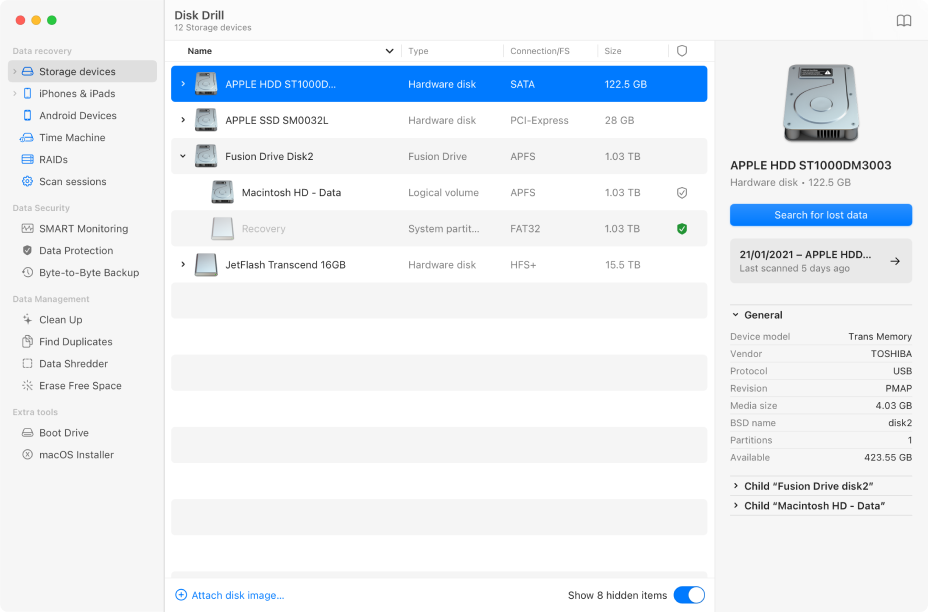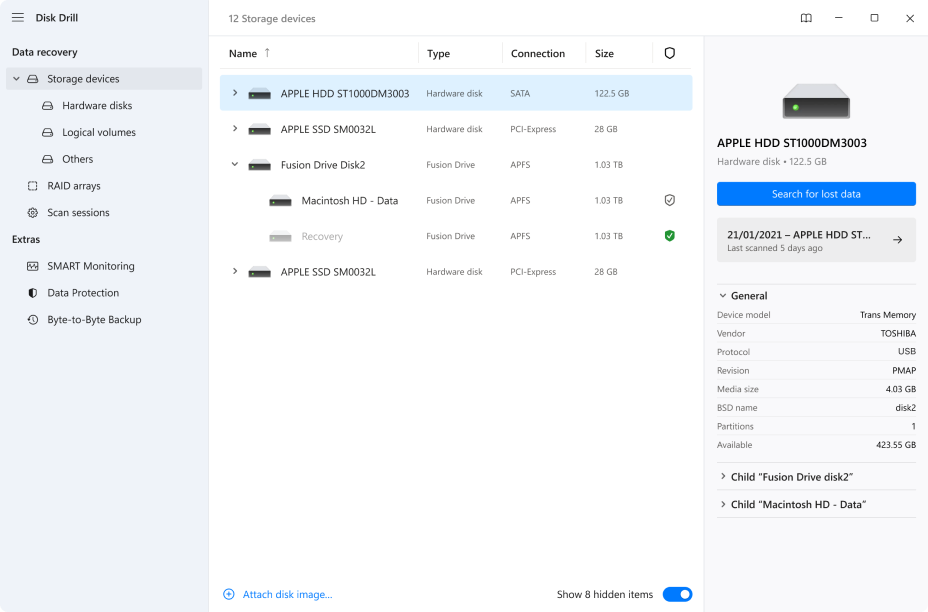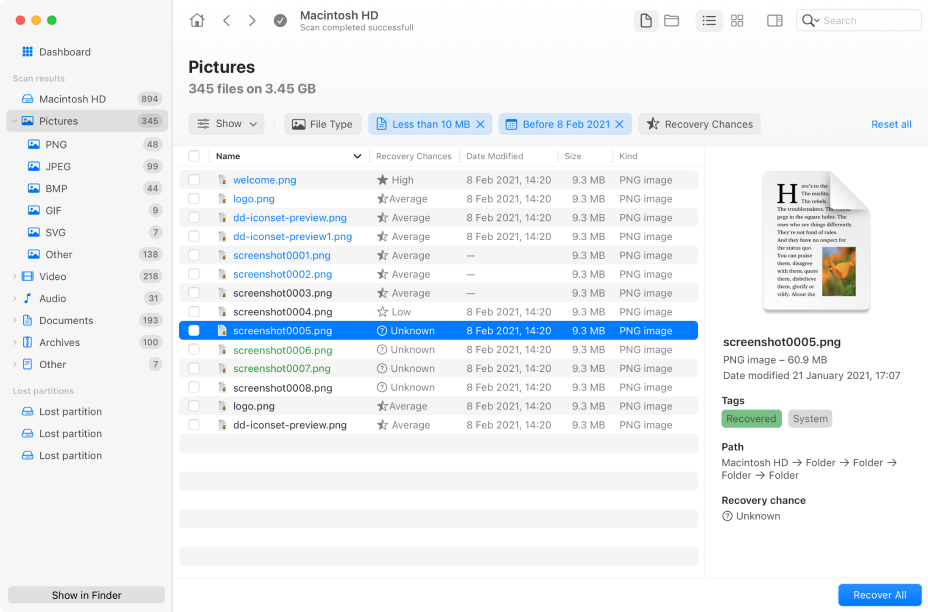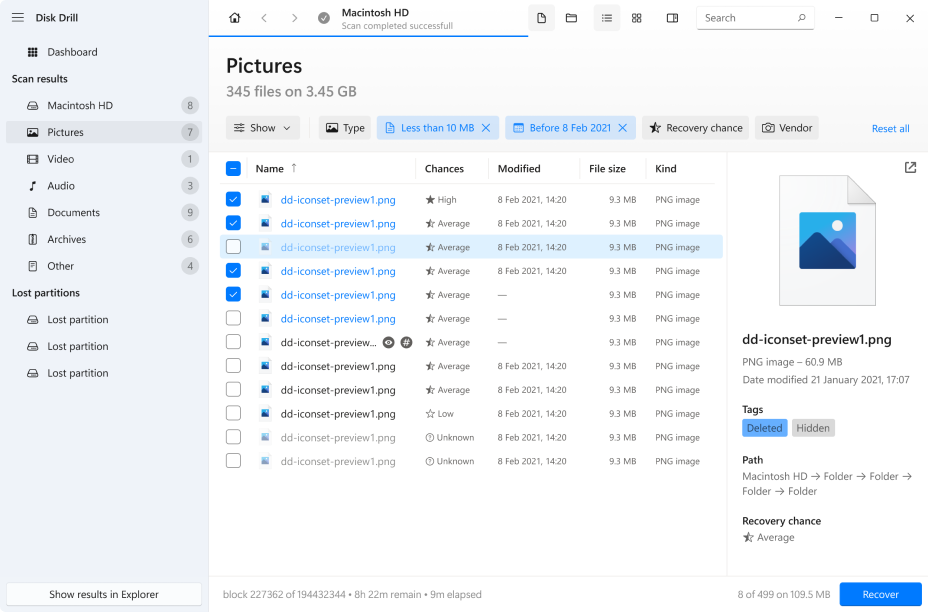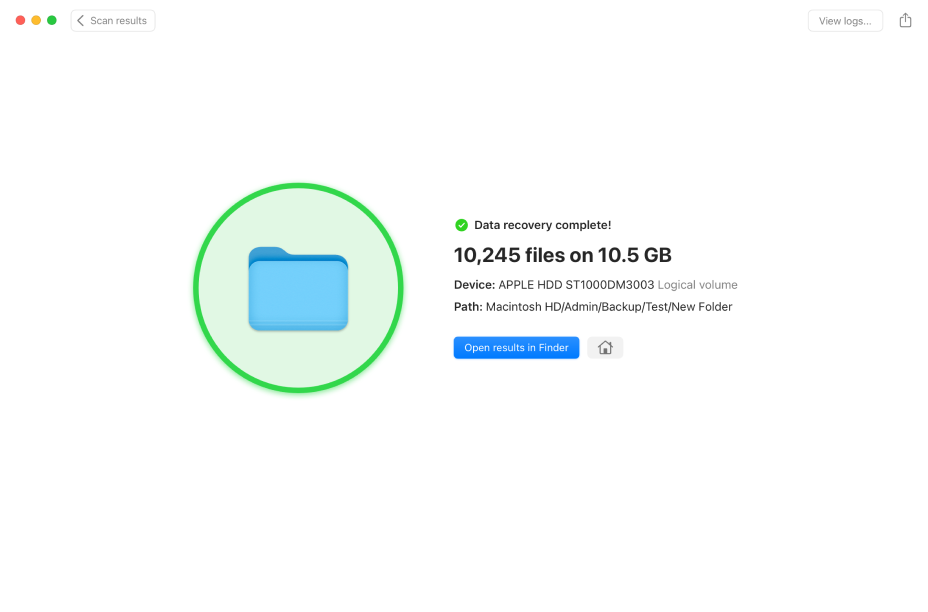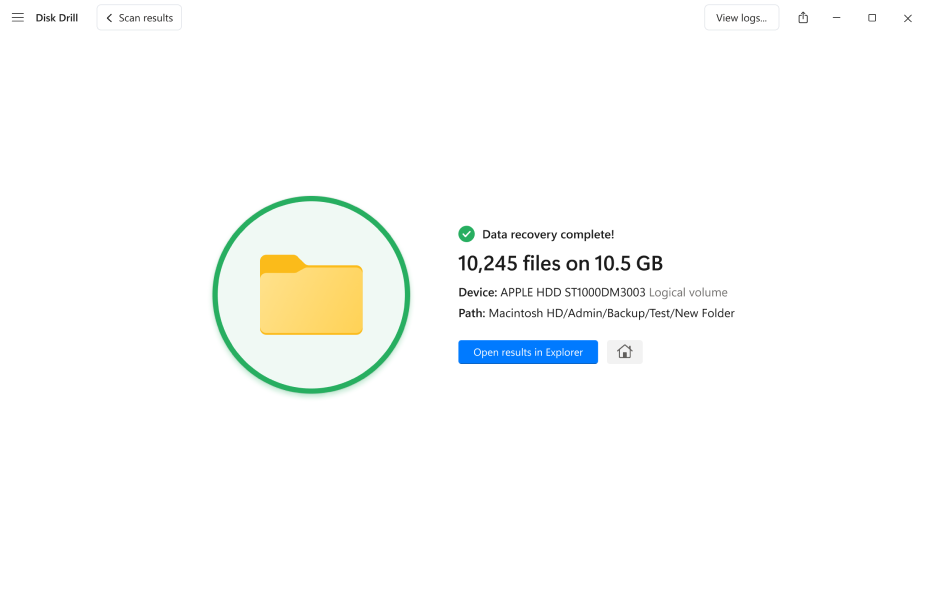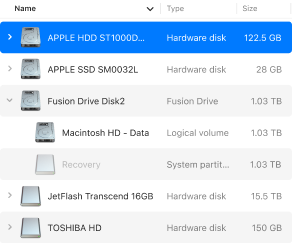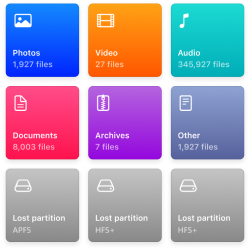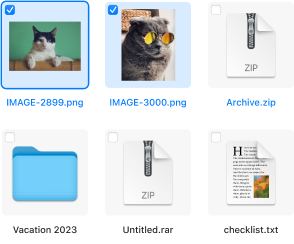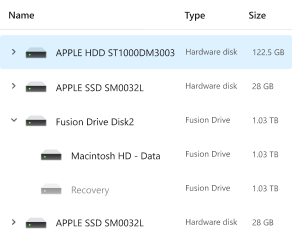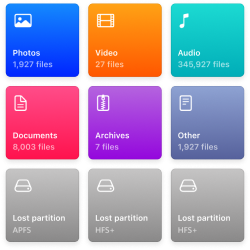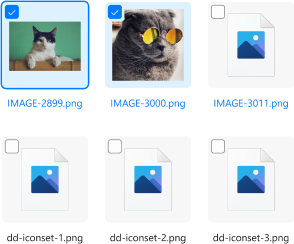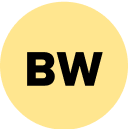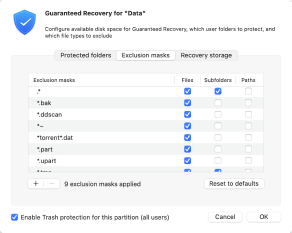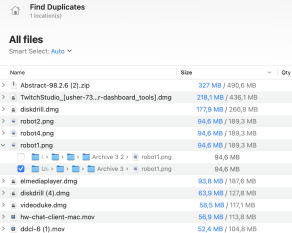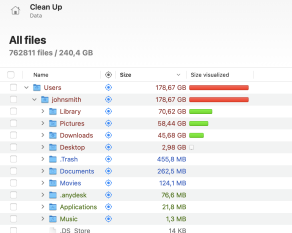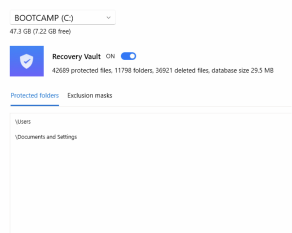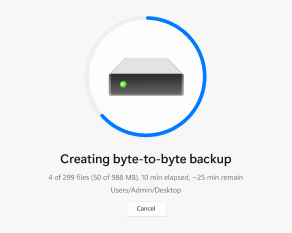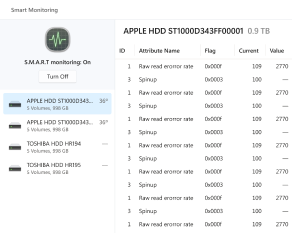Software de Recuperação de Dados Mais Bem Avaliado. Mac & Windows. Resultados Profissionais, Sem Necessidade de Habilidade Profissional!
Recupere dados excluídos, perdidos ou danificados, documentos pessoais ou empresariais, músicas, fotos, vídeos e outros arquivos de discos rígidos internos, externos e virtuais, cartões de memória, iPhones, iPads, dispositivos Android, arrays RAID e outras fontes de dados.
3 Passos Simples para Recuperar Arquivos Excluídos
Um lembrete importante para agir rápido: quanto mais você esperar, maiores as chances de que seus dados não possam mais ser recuperados.
Recuperar dados de praticamente qualquer dispositivo de armazenamento
Descubra como recuperar dados perdidos com confiança no seu macOS com este guia em vídeo completo passo a passo.
Este vídeo informativo fornece um guia passo a passo sobre como recuperar dados perdidos de forma eficaz, permitindo que você navegue pelo processo de recuperação com confiança.
Todos os Principais Tipos e Formatos de Arquivos Suportados
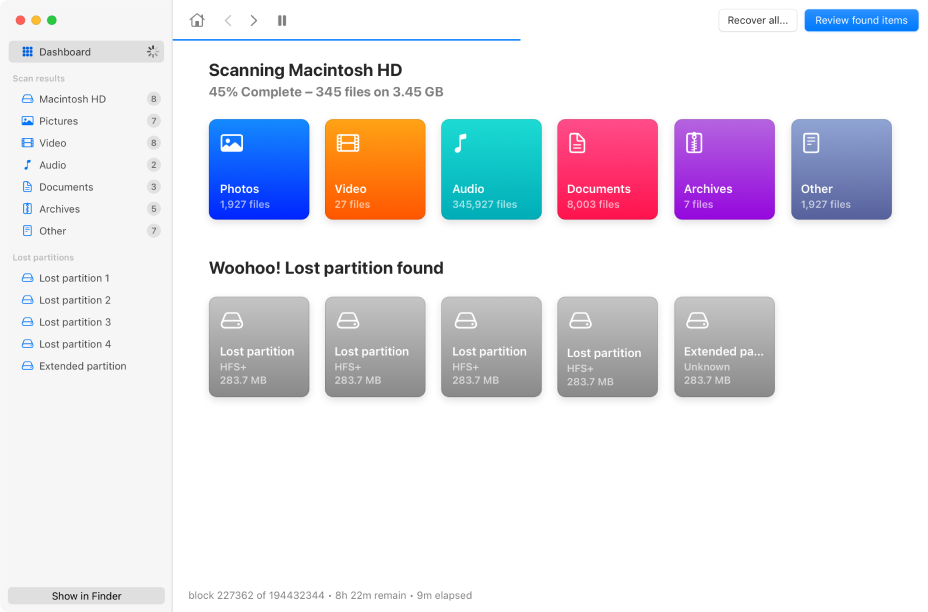
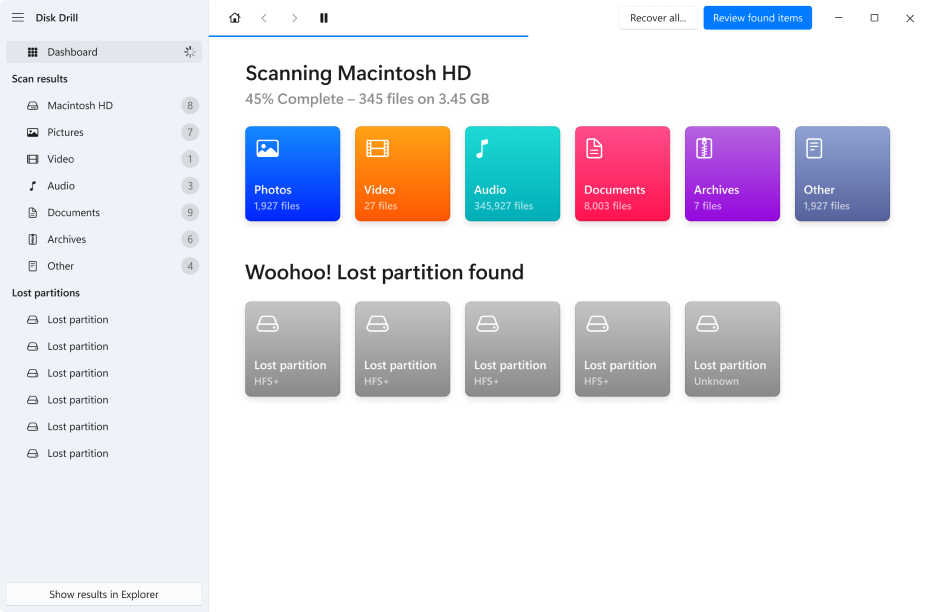
O Software de Recuperação de Dados Abrangente para Qualquer Situação
Qualquer que seja o cenário de perda de dados, você está protegido pela nossa poderosa e 100% confiável ferramenta de recuperação de arquivos!
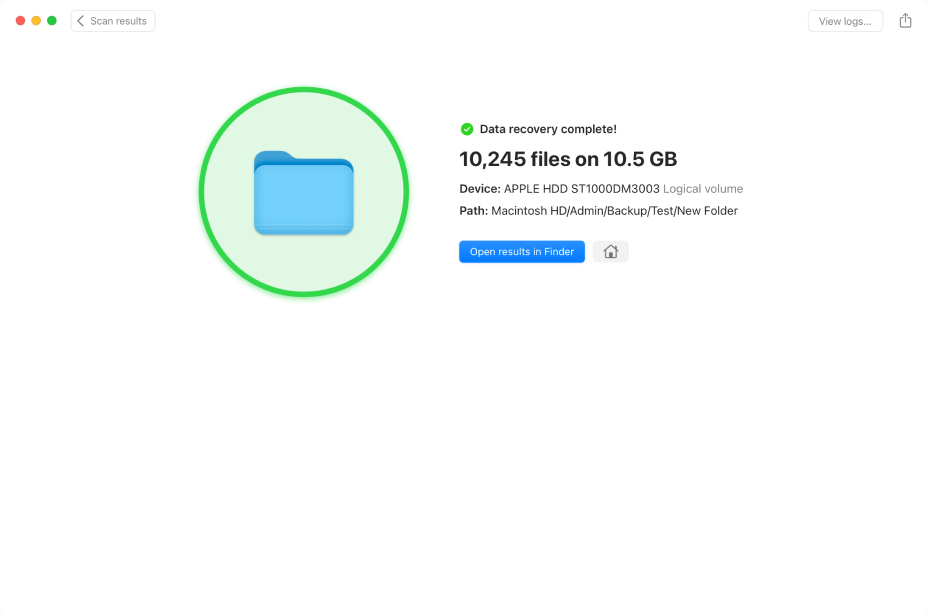
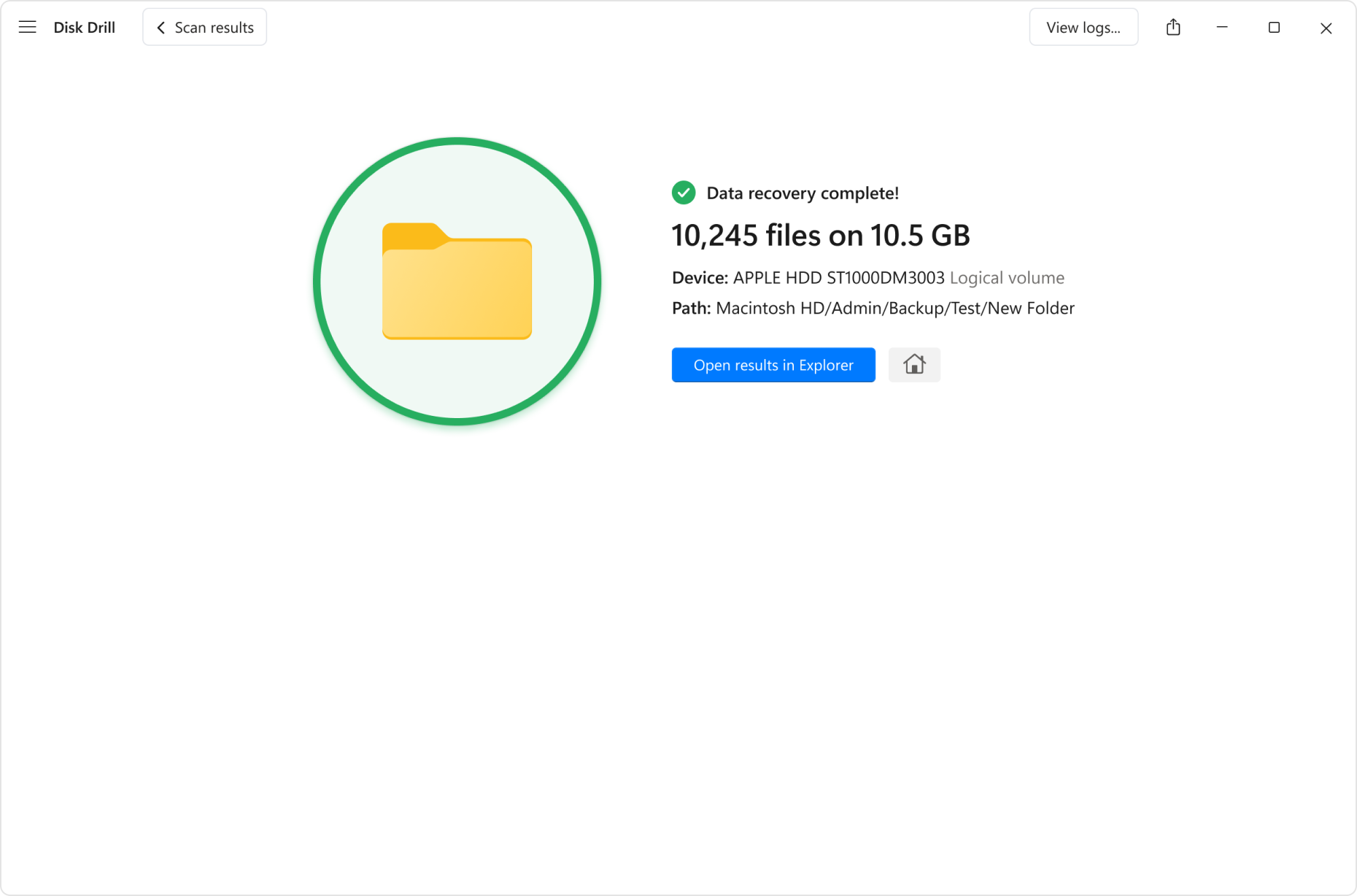
Não fique apenas com a nossa palavra
FAQ
Como funciona o software de recuperação de dados?
Como um detetive, o software de recuperação de dados procura por pistas para encontrar e recuperar seus arquivos perdidos. Essas pistas incluem registros do sistema de arquivos, bem como assinaturas de formatos de arquivos conhecidos, e permitem que o software de recuperação de dados recupere arquivos mesmo que tenham sido excluídos permanentemente.
Como posso recuperar meus dados gratuitamente?
Para recuperar seus dados gratuitamente, você deve ativar os recursos de proteção de dados do Disk Drill. Todos os arquivos protegidos pelo Recovery Vault ou Guaranteed Recovery podem ser restaurados mesmo com a versão básica (gratuita) do software de recuperação de dados. Para maior tranquilidade, você pode usar os recursos de proteção de dados do Disk Drill em conjunto com o Histórico de Arquivos no Windows e o Time Machine no Mac.
O software de recuperação de dados pode ajudar com um disco fisicamente danificado?
Sim, softwares de recuperação de dados podem, às vezes, ajudar na recuperação de dados de um disco fisicamente danificado, dependendo da extensão do dano. Discos que estão danificados, mas ainda legíveis, podem ser recuperados com um aplicativo de recuperação de arquivos, enquanto aqueles que não são mais legíveis – não podem. No caso deste último, considere enviar o disco para um centro de serviço de recuperação de dados.
Disk Drill é seguro de usar?
Absolutamente! O Disk Drill não só é seguro para usar, como também é um dos aplicativos de recuperação de dados mais confiáveis e confiados disponíveis. O software utiliza algoritmos de recuperação de dados não destrutivos e inclui recursos extras de proteção de dados.
Quantos dados o Disk Drill pode recuperar gratuitamente?
Windows: A versão gratuita do Disk Drill para Windows pode recuperar até 500 MB de dados gratuitamente e pré-visualizar um número ilimitado de arquivos.
Mac: A versão gratuita do Disk Drill para Mac pode recuperar apenas os arquivos protegidos pelo Recovery Vault ou Guaranteed Recovery, mas pode pré-visualizar um número ilimitado de arquivos.
Existe 100% de chance de sucesso ao usar uma ferramenta de recuperação de dados?
Nenhum software de recuperação de dados pode garantir uma chance de sucesso de 100%. Isso ocorre porque o resultado de qualquer tentativa de recuperação de dados sempre depende de várias variáveis diferentes, a maioria das quais é impossível de controlar para o software de recuperação de dados.

O software definitivo de recuperação de dados para Mac & Windows. Recupere seus dados em um piscar de olhos
*100% Garantia de reembolso. A visualização é a única maneira de verificar a recuperação do seu arquivo. Sempre é grátis visualizar seus dados recuperáveis no Disk Drill. Se o Disk Drill mostrou a visualização correta, mas os arquivos recuperados ficaram corrompidos, devolveremos o valor de sua compra.
Mais do que apenas um software de recuperação de arquivos
Especificações Técnicas
Requisitos de Sistemas Operacionais |
Compatível com Macs equipados com M1, M2, T1 e T2. Disk Drill funciona tanto com os Macs mais recentes com Apple Silicon quanto com os modelos mais antigos baseados em Intel. |
Requisitos de Hardware |
|
Sistemas de Arquivos dos Quais Recuperamos |
|